

作者:Gina Barrow, 最近更新:October 13, 2021
由於用戶對 iPhone 13 的反應熱烈,有報導稱 iTunes 遇到了一些問題。 用戶最近遇到的常見問題是 未安裝 iTunes 驅動程序 錯誤。
收到此錯誤可能會令人沮喪,尤其是當您正在查看 iPhone 中的備份照片或其他數據時。 然後你將不得不找到一種方法來修復它或者只是 無需使用 iTunes 即可將照片從 iPhone 傳輸到計算機.
這個問題在 Windows 10 用戶身上尤為明顯。 如果您是苦心在網絡上搜索可靠解決方案的用戶之一,那麼本文適合您。 那麼今天,我們將指導您如何修復 未安裝 iTunes 驅動程序 的問題。
第 1 部分。 在 Windows 上更新或重置 iTunes 驅動程序第 2 部分。 從 Microsoft Store 安裝 iTunes第 3 部分。重新啟動設備、拔下附件和更多提示第 4 部分。 更新 Windows 軟件第 5 部分。 使用最佳 iTunes 替代管理 iPhone 內容部分6。 結論
我們在 iTunes 備份期間遇到的最常見問題之一是未安裝或未檢測到 iTunes 驅動程序。 此問題通常是由過時的 iTunes 引起的。
讓我們做兩件事來解決 iTunes 驅動程序未安裝問題,首先,我們將更新您的 iTunes,然後,我們可以重置驅動程序。
您可以輕鬆檢查 iTunes 上的更新。 以下是步驟:
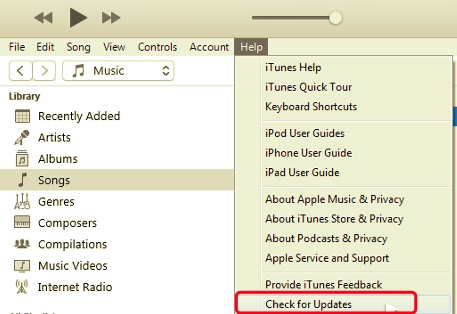
要重置您的 iTunes 驅動程序,請按照以下步驟操作:
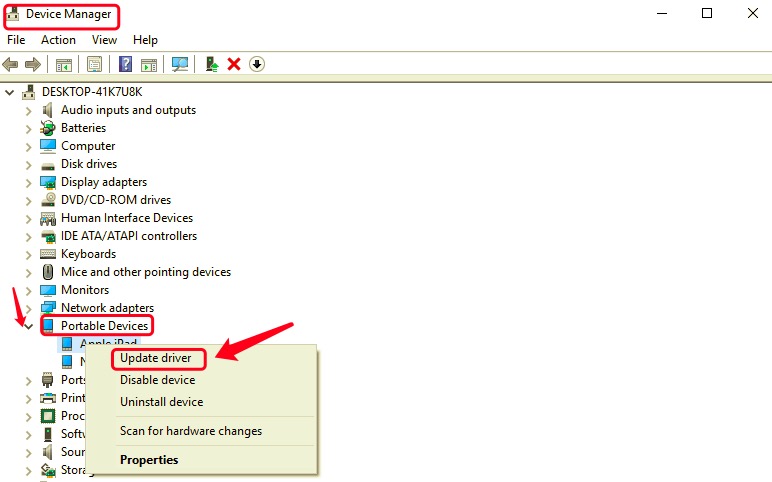
或者,如果驅動程序已更新但仍然出現相同的錯誤,您可以返回此設備管理器工具並暫時禁用 Apple 驅動程序。 等待幾分鐘或更長時間,然後再啟用它。
這些步驟應該修復 iTunes 驅動程序未安裝問題。
除了從 Apple 網站安裝 Windows 版 iTunes,您還可以從 Microsoft Store 安裝它。 從商店獲取 iTunes 是合適的,因為它更適合 Windows。
以下是從 Microsoft Store 獲取 Windows 版 iTunes 的方法:
這個錯誤是彈出一次還是兩次? 你可以簡單地 重啟你的電腦 解決 未安裝 iTunes 驅動程序 屏幕。 重新啟動計算機和 iPhone 後,請確保您的手機已正確連接、已解鎖並顯示在主屏幕上。
重試啟動 iTunes 並檢查錯誤是否仍然發生。 如果是,請移除連接到計算機的所有其他 USB 配件,但您的 iPhone 除外。 使用您擁有的每個 USB 端口或使用不同的 USB 電纜。 如果它有效,那麼問題是由有故障的 USB 電纜或端口引起的。
但是,如果問題仍然存在,請嘗試從另一台計算機啟動 iTunes 以驗證問題是否也存在。 如果是,請記下您看到的其他錯誤並 聯繫Apple支持 進行進一步的故障排除。
如果以上方法都不能解決 未安裝 iTunes 驅動程序 問題,您可以做的下一件事是更新您的 Windows 版本。
大多數情況下都會發生 iTunes 和 Windows 版本不兼容的情況,您需要檢查 iTunes 或 Windows 軟件更新以確保它們都能順利運行。
這是有關如何更新 Windows 軟件的指南:
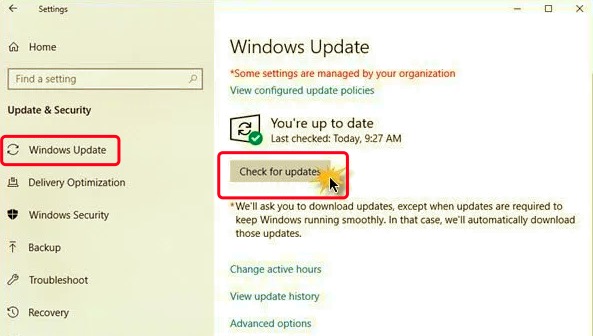
您可以在此部分查看更新信息,包括您的設備使用的最新固件、更新日期以及其他相關詳細信息。 通常,Windows 會自動更新您的計算機,因此您不必自己進行更新。
它只會在有可用更新時向您發送通知,您可以選擇是立即更新還是選擇稍後更新。
您在尋找 iTunes 的替代品嗎? FoneDog電話轉移 是未安裝 iTunes 驅動程序時可以使用的最佳選項。 它可讓您自定義和管理 iPhone 上的所有文件,尤其是當您需要傳輸某些文件或備份時。
電話轉移
在iOS,Android和Windows PC之間傳輸文件。
輕鬆地在計算機上傳輸和備份短信,聯繫人,照片,視頻,音樂。
與最新的iOS和Android完全兼容。
免費下載

您只需在計算機上安裝此軟件,即可享受此軟件的無縫功能:
如果你想學習如何使用 FoneDog電話轉移, 跟著這些步驟:
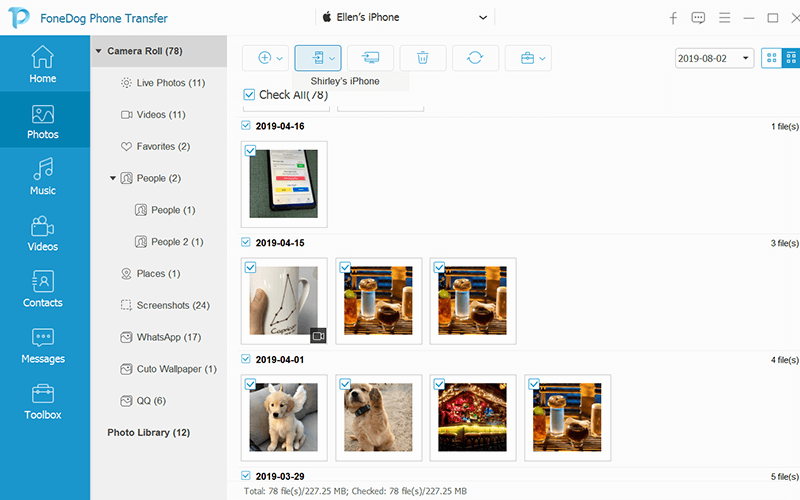
運用 FoneDog電話轉移 確保您的文件安全且沒有任何形式的數據丟失。
人們也讀8方式:如何在沒有iTunes的情況下將文件從Windows PC傳輸到iPhone無法卸載 iTunes Windows 2 時的 10 個解決方案
錯誤 未安裝 iTunes 驅動程序 不是大問題,所以不要給自己壓力。 事實上,這是很常見的,尤其是當您的 iTunes、您的 iOS 設備或計算機沒有最新固件時。
養成在連接期間檢查更新的習慣,以確保您不會遇到任何不便。 如果更新不起作用,您可以使用我們提供的步驟在您的 Windows 計算機上重置 iTunes 驅動程序。
或者,您可以使用 FoneDog電話轉移 如果您急於從 iPhone 遷移重要文件。 它為您節省了大量的時間和精力!
發表評論
留言
熱門文章
/
有趣無聊
/
簡單難
謝謝! 這是您的選擇:
Excellent
評分: 4.6 / 5 (基於 95 個評論)